将win10系统传输到外部硬盘驱动器的方法介绍
来源:U大侠 时间:2019-08-23
将Win10系统传输到外部硬盘驱动器的方法:
1、使用“创建系统映像”功能创建备份
--将外部硬盘驱动器连接到计算机。
--在运行提示符下,键入sdclt.exe,然后按Enter键。 它将打开Windows的“备份和还原”功能。
--接下来,单击左上角的“创建系统映像”链接。
--它将启动“创建系统映像”向导,您可以选择备份硬盘,DVD或网络位置上的文件。
发布这个; 您必须选择要备份的驱动器。 如果您完全复制硬盘驱动器,这将非常有用。 如果它只是您要备份的操作系统,并计划将该行程用作次要操作系统,则可以跳过它们。
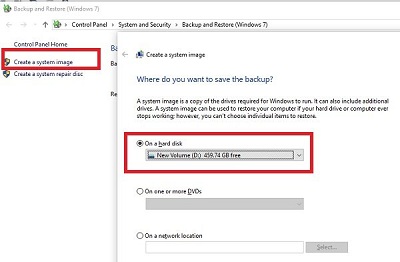
2、连接新硬盘
在我们开始之前,让我们明确一点。 我们存储备份的硬盘驱动器不能是您传输windows 10的新硬盘驱动器。在使用系统映像恢复方法之前,请确保新硬盘驱动器,移动windows 10的位置以及驱动器 哪个有恢复图像连接。 您不需要创建分区。 确保新硬盘驱动器相同或存储空间大于我们在上一步中创建的驱动器的映像大小。
3、使用Advanced Recovery恢复系统映像
由于我们将windows 10移动到新的硬盘驱动器,因此您需要一个可启动的USB才能启动进入高级恢复模式。确保将其设置为BIOS中的启动驱动器,并在计算机启动时使用F8。要使用映像还原,请选择“修复计算机”,然后选择“系统映像恢复”,然后按照屏幕上的说明进行操作。
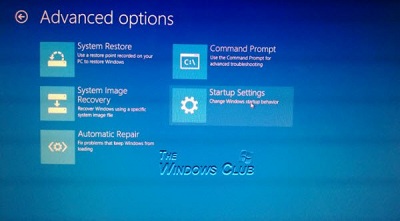
将启动向导,该向导将自动定位系统映像。单击“下一步”,以便可以将图像安装在连接到计算机的主驱动器上。您可以选择系统映像。很少有高级还原选项可以帮助您进一步自定义还原过程。该过程将完全清除驱动器并使用该模型创建适当的分区,然后还原操作系统和文件。
删除可启动USB,计算机应启动到已还原的驱动器。如果您没有更改硬件,它应该像以前一样工作,但如果您更改了,Windows Update将自动下载新的驱动程序。
此方法还可用于从任何严重损坏或计算机无法启动时恢复计算机。如果定期使用系统映像创建方法进行备份,则可以使用它将计算机恢复到工作状态。但是,无法恢复单个文件。它只能使用文件历史记录方法。
更多精彩内容,请关注U大侠官网或者关注U大侠官方微信公众号(搜索“U大侠”,或者扫描下方二维码即可)。

U大侠微信公众号
有装系统问题的小伙伴们也可以加入U大侠官方Q群(778773039),众多电脑大神将为大家一一解答。
-

用户使用Win10升级助手发现无法运行应该怎么办?
2020-05-29
-

电脑当中的.accelerate是什么文件夹?是否可以删除?
2020-05-29
-

Win7系统中LSP损坏的详细修复方法
2020-05-29
-

如何让电脑删除文件时可以直接彻底进行删除?
2020-05-28
-

Win10系统中PIN码添加、修改以及删除的操作步骤是什么?
2020-05-28
-

Win10系统通过执行CMD命令卸载密钥激活码的具体方法是什么?
2020-05-28
-

Win10系统关机时提示“内存不能为read”应该如何解决?
2020-05-27
-

Win10蓝屏并提示终止代码video_scheduler_internel_error怎么办?
2020-05-27
-

Win10系统开机提示Winload.efi丢失的蓝屏问题怎么解决?
2020-05-27













共0条
以上留言仅代表用户个人观点,不代表U大侠立场
立即评论